
Починаючи з Windows 10 1809 Microsoft змінила спосіб установки пакета віддаленого адміністрування серверів RSAT (Remote Server Administration Tools). Раніше після кожного апгрейда билда Windows 10 (наприклад, з 1809 до 1903), ви повинні були вручну завантажити msu пакет з останньою версією дистрибутива c RSAT і встановити його на комп'ютері, то тепер на сторінці завантаження RSAT на сайті Microsoft висить такий напис:
IMPORTANT: Starting with Windows 10 October 2018 Update, RSAT is included as a set of «Features on Demand» in Windows 10 itself.зміст:
- RSAT в Windows 10 як Features on Demand (FoD)
- Установка RSAT в Windows 10 за допомогою PowerShell
- Помилка 0x800f0954 при установці RSAT в Windows 10
- Установка RSAT в Windows 10 в офлайн режимі
RSAT в Windows 10 як Features on Demand (FoD)
Справа в тому, що, починаючи з Windows 10 1809 (17763) ви більш не повинні вручну завантажувати останню версію RSAT з сайту Майкрософт. Тепер пакет Remote Server Administration Tools вбудований в образ Windows 10 і встановлюється у вигляді окремої опції (Функції на вимогу / Features on Demand). Установка RSAT можливо з програми параметри.
Дистрибутив Windows 10 не включає в себе файли RSAT, для їх установки вашого комп'ютера потрібен прямий доступ в інтернет. Крім того, ви не може встановити RSAT в Windows 10 Home редакції, підійдуть тільки Professional і Enterprise версії.Щоб встановити RSAT в Windows 10 1809 потрібно перейти в розділ Settings -> Apps -> Manage Optional Features -> Add a feature (Параметри Windows -> Програми -> Додаткові можливості -> Додати компонент). Тут ви можете вибрати і встановити потрібні вам інструменти з пакету RSAT.

В наявності є таке інструменти адміністрування:
- RSAT: Active Directory Domain Services and Lightweight Directory Services Tools
- RSAT: BitLocker Drive Encryption Administration Utilities
- RSAT: Active Directory Certificate Services Tools
- RSAT: DHCP Server Tools
- RSAT: DNS Server Tools
- RSAT: Failover Clustering Tools
- RSAT: File Services Tools
- RSAT: Group Policy Management Tools
- RSAT: IP Address Management (IPAM) Client
- RSAT: Data Center Bridging LLDP Tools
- RSAT: Network Controller Management Tools
- RSAT: Network Load Balancing Tools
- RSAT: Remote Access Management Tools
- RSAT: Remote Desktop Services Tools
- RSAT: Server Manager
- RSAT: Shielded VM Tools
- RSAT: Storage Migration Service Management Tools
- RSAT: Storage Replica Module for Windows PowerShell
- RSAT: System Insights Module for Windows PowerShell
- RSAT: Volume Activation Tools
- RSAT: Windows Server Update Services Tools
Установка RSAT в Windows 10 за допомогою PowerShell
Ви можете встановити компоненти адміністрування RSAT за допомогою PowerShell. У цьому прикладі ми покажемо, як керувати компонентами RSAT в Windows 10 1903.
За допомогою наступної команди можна перевірити, чи встановлені компоненти RSAT в вашому комп'ютері:
Get-WindowsCapability -Name RSAT * -Online
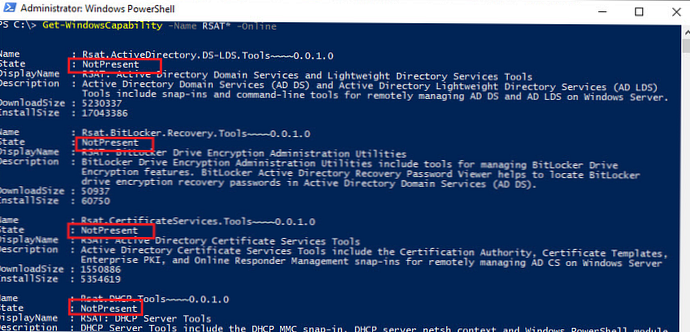
Можна уявити статус встановлених компонентів RSAT в більш зручній таблиці:
Get-WindowsCapability -Name RSAT * -Online | Select-Object -Property DisplayName, State
Як ви бачите, компоненти RSAT не встановлені (NotPresent).
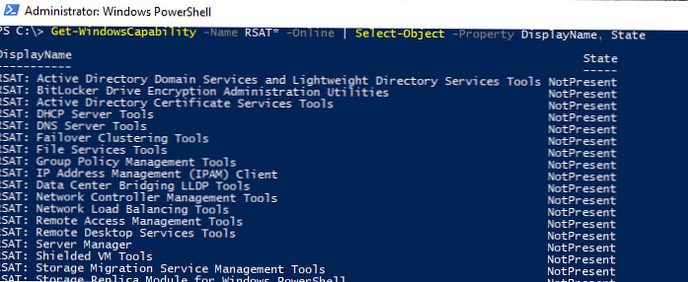
Для установки даних опцій Windows можна використовувати командлет Add-WindowsCapacity.
Щоб встановити конкретний інструмент RSAT, наприклад інструменти управління AD (в тому числі консоль ADUC і модуль Active Directory для Windows Powershell), виконайте команду:
Add-WindowsCapability -online -Name "Rsat.ActiveDirectory.DS-LDS.Tools ~~~~ 0.0.1.0"
Для установки консолі управління DNS і модуля PowerShell DNSServer, виконайте:
Add-WindowsCapability -online -Name "Rsat.Dns.Tools ~~~~ 0.0.1.0"
І т.д.
Add-WindowsCapability -Online -Name Rsat.BitLocker.Recovery.Tools ~~~~ 0.0.1.0
Add-WindowsCapability -Online -Name Rsat.CertificateServices.Tools ~~~~ 0.0.1.0
Add-WindowsCapability -Online -Name Rsat.DHCP.Tools ~~~~ 0.0.1.0
Add-WindowsCapability -Online -Name Rsat.FailoverCluster.Management.Tools ~~~~ 0.0.1.0
Add-WindowsCapability -Online -Name Rsat.FileServices.Tools ~~~~ 0.0.1.0
Add-WindowsCapability -Online -Name Rsat.GroupPolicy.Management.Tools ~~~~ 0.0.1.0
Add-WindowsCapability -Online -Name Rsat.IPAM.Client.Tools ~~~~ 0.0.1.0
Add-WindowsCapability -Online -Name Rsat.LLDP.Tools ~~~~ 0.0.1.0
Add-WindowsCapability -Online -Name Rsat.NetworkController.Tools ~~~~ 0.0.1.0
Add-WindowsCapability -Online -Name Rsat.NetworkLoadBalancing.Tools ~~~~ 0.0.1.0
Add-WindowsCapability -Online -Name Rsat.RemoteAccess.Management.Tools ~~~~ 0.0.1.0
Add-WindowsCapability -Online -Name Rsat.RemoteDesktop.Services.Tools ~~~~ 0.0.1.0
Add-WindowsCapability -Online -Name Rsat.ServerManager.Tools ~~~~ 0.0.1.0
Add-WindowsCapability -Online -Name Rsat.Shielded.VM.Tools ~~~~ 0.0.1.0
Add-WindowsCapability -Online -Name Rsat.StorageMigrationService.Management.Tools ~~~~ 0.0.1.0
Add-WindowsCapability -Online -Name Rsat.StorageReplica.Tools ~~~~ 0.0.1.0
Add-WindowsCapability -Online -Name Rsat.SystemInsights.Management.Tools ~~~~ 0.0.1.0
Add-WindowsCapability -Online -Name Rsat.VolumeActivation.Tools ~~~~ 0.0.1.0
Add-WindowsCapability -Online -Name Rsat.WSUS.Tools ~~~~ 0.0.1.0
Щоб встановити відразу всі доступні інструменти RSAT, виконайте:
Get-WindowsCapability -Name RSAT * -Online | Add-WindowsCapability -Online
Щоб встановити тільки відсутні компоненти RSAT, виконайте:
Get-WindowsCapability -Online |? $ _. Name -like "* RSAT *" -and $ _. State -eq "NotPresent" | Add-WindowsCapability -Online
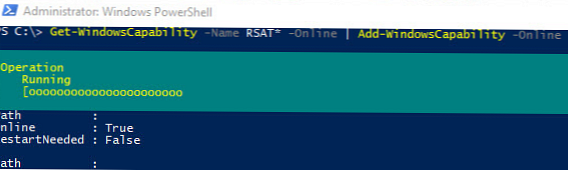
Тепер переконайтеся, що інструменти RSAT встановлені (статус Installed);

Після цього встановлені інструменти RSAT відобразяться в панелі Manage Optional Features.
Помилка 0x800f0954 при установці RSAT в Windows 10
Якщо у вас на десктопах з Windows 10 є доступ в Інтернет, але при установці RSAT через Add-WindowsCapability або DISM (DISM.exe / Online / add-capability /CapabilityName:Rsat.ActiveDirectory.DS-LDS.Tools~~~~0.0 .1.0), ви бачите помилку 0x800f0954, значить ваш комп'ютер налаштований на оновлення з локального сервера оновлень WSUS за допомогою групової політики.
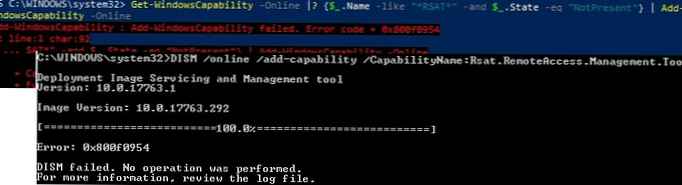
Для коректно установки компонентів RSAT в Windows 10 1809+ ви можете тимчасово відключити оновлення зі WSUS сервера в реєстрі (HKLM \ SOFTWARE \ Policies \ Microsoft \ Windows \ WindowsUpdate \ AU параметр UseWUServer = 0) і перезапустити службу поновлення.
Можна скористатися таким PowerShell скриптом:
$ Val = Get-ItemProperty -Path "HKLM: \ SOFTWARE \ Policies \ Microsoft \ Windows \ WindowsUpdate \ AU" -Name "UseWUServer" | select -ExpandProperty UseWUServer
Set-ItemProperty -Path "HKLM: \ SOFTWARE \ Policies \ Microsoft \ Windows \ WindowsUpdate \ AU" -Name "UseWUServer" -Value 0
Restart-Service wuauserv
Get-WindowsCapability -Name RSAT * -Online | Add-WindowsCapability -Online
Set-ItemProperty -Path "HKLM: \ SOFTWARE \ Policies \ Microsoft \ Windows \ WindowsUpdate \ AU" -Name "UseWUServer" -Value $ val
Restart-Service wuauserv
Або ви можете налаштувати новий параметр GPO, який дозволяє налаштовувати параметри установки додаткових компонентів Windows і Feature On Demand (в тому числі RSAT).
- Відкрийте редактор локальної GPO -
gpedit.msc; - Перейдіть в розділ Computer Configuration -> Administrative Templates -> System;
- Увімкніть політику Specify settings for optional component installation and component repair, і включіть опцію Download repair content and optional features directly from Windows Updates instead of Windows Server Updates Services (WSUS) (Скачайте вміст для відновлення і додаткові компнентов безпосередньо з вузла Windows Update замість використання служби WSUS);

- Збережіть зміни і обновіть настройки політик (
gpupdate / force).
Тепер установка RSAT через PowerShell або Dism повинна виконуватися без помилок.
Установка RSAT в Windows 10 в офлайн режимі
Якщо при установці RSAT ви зіткнетеся з помилкою Add-WindowsCapability failed. Error code = 0x800f0954, або в списку додаткових компонентів ви не бачите RSAT (Компоненти для установки відсутні), Швидше за все ваш комп'ютер налаштований на отримання оновлень з внутрішнього WSUS / SCCM SUP сервера.

Розглянемо, як встановити RSAT в Windows 10 1903 офлайн режимі (корпоративна мережа без прямого доступу в Інтеренет).
Для офлайн установки RSAT потрібно завантажити ISO образ диска з FoD для вашої версії Windows 10 з вашого особистого кабінету на сайті ліцензування Microsoft - Volume Licensing Service Center (VLSC). Образ називається приблизно так: Windows 10 Features on Demand, version 1903.
Наприклад, для Windows 10 1903 x64 потрібно завантажити образ SW_DVD9_NTRL_Win_10_1903_64Bit_MultiLang_FOD_.ISO (Близько 5 Гб). Розпакуйте образ в мережеву папку. У вас вийде набір з безлічі * .cab файлів.
Тепер для установки компонентів RSAT на робочому столі Windows 10 потрібно вказувати шлях до даного мережевого каталогу з FoD. наприклад:
Add-WindowsCapability -Online -Name Rsat.ActiveDirectory.DS-LDS.Tools ~~~~ 0.0.1.0 -LimitAccess -Source \\ msk-fs01 \ Distr \ Windows-FOD \ Win101903x64 \

Також ви можете вказати шлях до каталогу з компонентами FoD за допомогою розглянутої вище групової політики. Для цього в паромере Alternative source file path потрібно вказати UNC шлях до каталогу.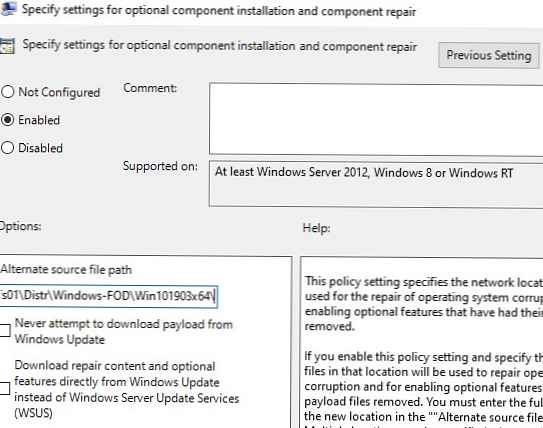
Або можете задати цей параметр через реєстр окремою політикою, вказавши шлях до каталогу в параметр LocalSourcePath (Тип REG_Expand_SZ) в гілці реєстру HKLM\ SOFTWARE\ Microsoft\ Windows\ CurrentVersion\ Policies\ Servicing.
Після цього, користувачі зможуть самостійно встановлювати компоненти RSAT через графічний інтерфейс додавання компонент Windows 10.












